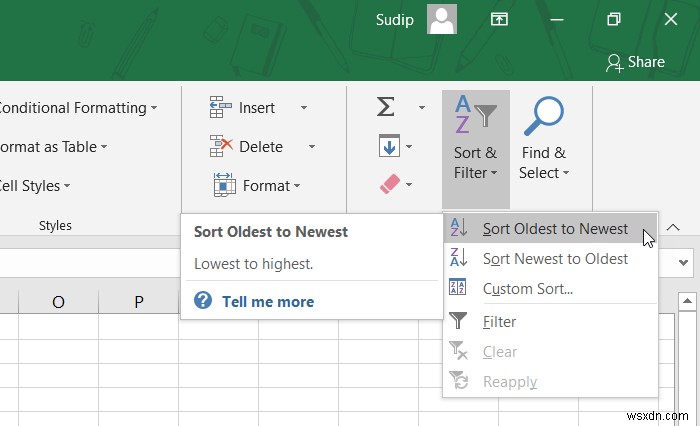ถ้าคุณมีสเปรดชีตอยู่แล้ว และต้องการจัดเรียงข้อมูลตามวันที่ใน Microsoft Excel หรือ Excel Online คุณสามารถทำตามคำแนะนำทีละขั้นตอนนี้ได้ คุณไม่จำเป็นต้องใช้ฟังก์ชันหรือสูตรใดๆ เพื่อจัดเรียงข้อมูลตามความต้องการของคุณ
วิธีการจัดเรียงตามวันที่ใน Excel
ในการจัดเรียงข้อมูลตามวันที่ใน Microsoft Excel ให้ทำตามขั้นตอนเหล่านี้-
- เปิดสเปรดชีตด้วย Excel
- เลือกคอลัมน์วันที่ด้วยเมาส์ของคุณ
- คลิกปุ่ม จัดเรียงและกรอง ปุ่ม.
- เลือก เรียงลำดับจากเก่าไปหาใหม่สุด หรือ ใหม่สุดไปเก่าสุด .
- เลือก ขยายส่วนที่เลือก .
- คลิกที่ จัดเรียง ปุ่ม.
มาดูรายละเอียดขั้นตอนเหล่านี้กัน
เปิดสเปรดชีตด้วย Microsoft Excel บนคอมพิวเตอร์ของคุณ หลังจากนั้น คุณจะเห็นคอลัมน์ที่มีวันที่ทั้งหมด คุณต้องเลือกเซลล์ทั้งหมดที่มีวันที่ กล่าวอีกนัยหนึ่ง คุณไม่ควรเลือกแถวส่วนหัว
จากนั้น ตรวจสอบให้แน่ใจว่าคุณอยู่ใน Home แท็บ หากเป็นเช่นนั้น คุณจะเห็นปุ่ม จัดเรียงและกรอง . หลังจากคลิกปุ่มนี้แล้ว คุณควรคลิกปุ่ม จัดเรียงจากเก่าไปใหม่สุด หรือ เรียงลำดับจากใหม่ไปหาเก่าที่สุด ตัวเลือก
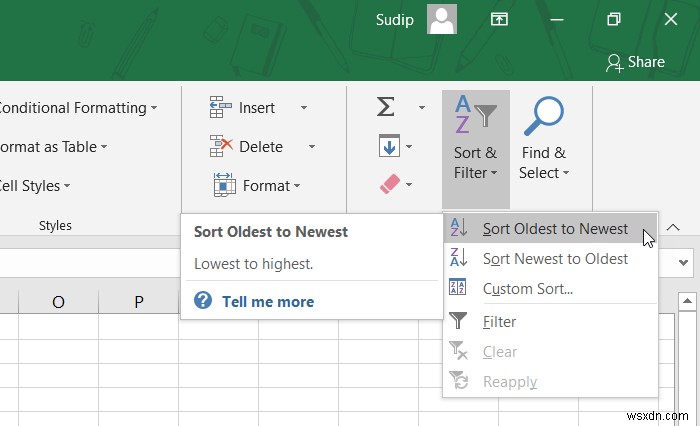
เนื่องจากข้อมูลอื่นๆ ของสเปรดชีตจะต้องเปลี่ยนแปลงตามคอลัมน์วันที่ Microsoft Excel ควรแสดงคำเตือนให้คุณทราบ ณ จุดนี้ คุณต้องแน่ใจว่า ขยายส่วนที่เลือก เลือกตัวเลือกแล้ว ถ้าใช่ คุณสามารถคลิก จัดเรียง ปุ่ม.

ตอนนี้ วันที่ของคุณควรจัดเรียงตามวันที่
วิธีการจัดเรียงข้อมูลตามวันที่ใน Excel Online
เมื่อต้องการเรียงลำดับข้อมูลตามวันที่ใน Excel Online ให้ทำตามขั้นตอนเหล่านี้-
- เปิดสเปรดชีตด้วย Excel Online
- กด Ctrl+ A เพื่อเลือกสเปรดชีตทั้งหมด
- คลิกปุ่ม จัดเรียงและกรอง ปุ่มใน หน้าแรก แท็บ
- เลือก การเรียงลำดับแบบกำหนดเอง ตัวเลือก
- ทำเครื่องหมายใน ข้อมูลของฉันมีส่วนหัว กล่อง.
- เลือกคอลัมน์วันที่ ค่าของเซลล์ และเรียงลำดับจากน้อยไปมากหรือเรียงลำดับจากมากไปน้อย
- คลิกปุ่ม ตกลง ปุ่ม.
อ่านต่อเพื่อทราบข้อมูลเพิ่มเติมเกี่ยวกับขั้นตอนเหล่านี้
ในตอนแรก ให้เปิดสเปรดชีตด้วย Excel Online แล้วเลือกทั้งแผ่นงาน ในกรณีที่คุณไม่ทราบขั้นตอน คุณสามารถปฏิบัติตามคำแนะนำและเคล็ดลับสำหรับ Microsoft Excel ได้
ตอนนี้ ตรวจสอบว่าคุณอยู่ใน Home แท็บ คุณจะพบตัวเลือก จัดเรียงและกรอง . หลังจากคลิกปุ่มนี้ คุณจะต้องเลือก การจัดเรียงแบบกำหนดเอง ตัวเลือก

หลังจากนั้น เลือกคอลัมน์วันที่จาก คอลัมน์ รายการ เลือก ค่าเซลล์ จาก เรียงตาม รายการ และเลือก เรียงลำดับจากน้อยไปมาก หรือ เรียงลำดับจากมากไปน้อย จาก คำสั่งซื้อ รายการ. ในที่สุด คลิก ตกลง ปุ่ม.

ข้อมูลของคุณควรจัดเรียงตามวันที่
นั่นคือทั้งหมด! หวังว่าจะช่วยได้